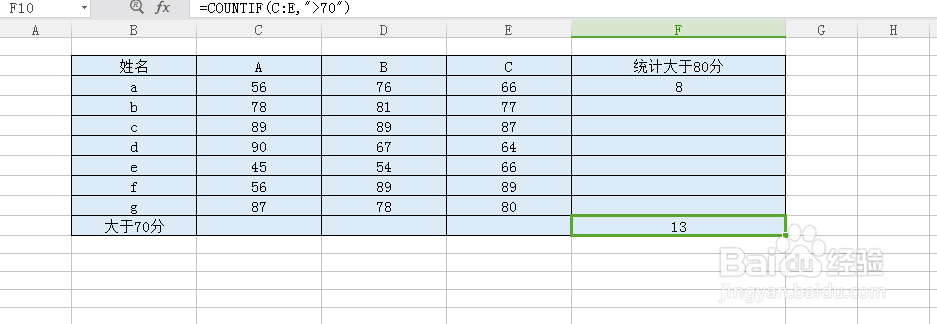1、第一步,打开WPS的Excel,新建一个空白页,创建一个二维表格;表头是姓名和分数,表体内容是分数值,如下图所示:
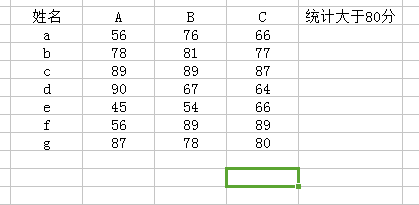
2、第二步,选中表格,设置表格的内边框和外边框,背景色为淡蓝色,如下图所示:
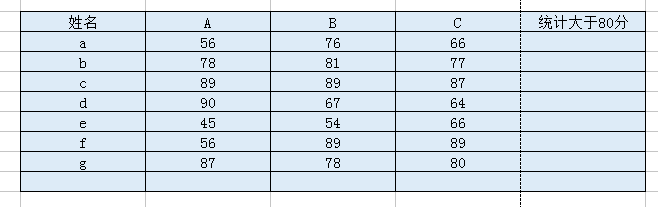
3、第三步,在“统计大于80分”列的下方添加函数COUNTIF函数,从C列到E列,条件是“>80”,如下图所示:
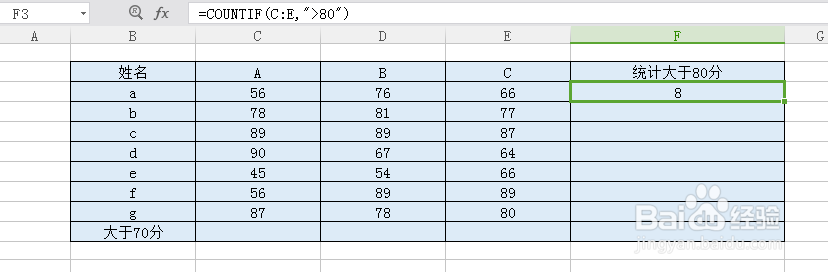
4、第四步,再在最后一行,“大于70分”也添加一个COUNTIF函数,结果发现个数为0,但是实潢廿笪安际不是0,说明有问题,如下图所示:
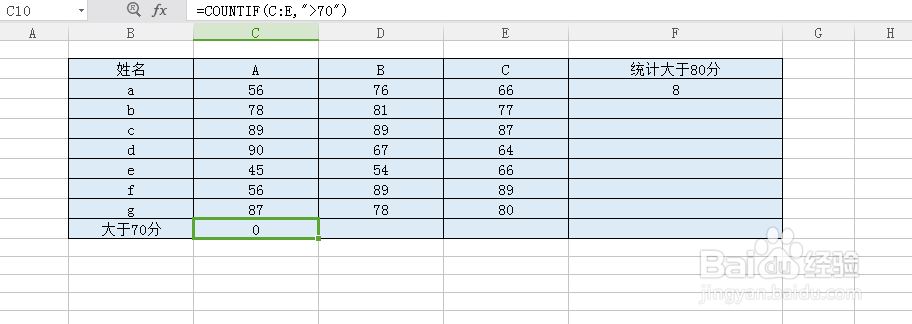
5、第五步,再次修改这个函数的内容,结果发现输入有误,检查发现是多了一个“=”,如下图所示:

6、第六步,将“大于70分”的COUNTIF函数移到最后一列,结果发现统计正确,说明函数COU鲍伊酷雪NTIF不能作用被选择的区域内,如下图所示: